Mục lục
Mục lục
Bạn có thường xuyên gặp tình trạng lỗi Roblox tự động đóng trên Windows khi đang chơi? Đây là một trong những vấn đề phổ biến khiến trải nghiệm game bị gián đoạn, gây khó chịu cho game thủ. Bài viết này của Phúc Anh sẽ phân tích nguyên nhân, cách xử lý triệt để và gợi ý những giải pháp nâng cao giúp bạn chơi Roblox ổn định hơn trên PC hoặc laptop gaming.
Khi CPU hoặc GPU làm việc liên tục ở mức cao, nhiệt độ tăng mạnh hoặc nguồn điện không ổn định, Roblox có thể tự thoát để bảo vệ hệ thống. Laptop gaming tản nhiệt kém hay màn hình PC độ phân giải cao càng dễ gặp tình trạng này.
Cache, file hệ thống hoặc dữ liệu tạm của Roblox nếu bị lỗi sẽ khiến game không thể duy trì tiến trình ổn định, dẫn đến tự động đóng.

Mạng chập chờn, ping cao hoặc DNS sai cấu hình (đặc biệt khi dùng VPN/proxy) cũng có thể khiến Roblox mất kết nối và thoát đột ngột.
Card đồ họa là thành phần quan trọng với mọi game 3D. Nếu driver không được cập nhật thường xuyên, Roblox dễ crash ngay khi khởi động. Điều này thường xảy ra trên các dòng máy tính Asus hoặc laptop Dell cũ.
Tường lửa, phần mềm diệt virus hay ứng dụng chạy ngầm như Discord, Steam overlay có thể chặn hoặc chiếm tài nguyên, khiến Roblox bị out.
Roblox cần DirectX, .NET Framework, Visual C++ Redistributable. Nếu thiếu một trong các thành phần này, game dễ dàng tự tắt khi khởi chạy.

Bước 1: Nhấn tổ hợp Windows + R, gõ %temp% → Enter.
Bước 2: Xóa các thư mục liên quan đến Roblox.
Bước 3: Khởi động lại máy rồi mở Roblox để kiểm tra.

Bước 1: Vào game Roblox → Menu (góc trên trái).
Bước 2: Chọn Settings → Graphics Mode: Manual.

Bước 3: Giảm Graphics Quality xuống mức phù hợp với cấu hình máy.

Bước 1: Mở Device Manager → Display adapters.

Bước 2: Nhấp chuột phải card đồ họa → Update driver.

Bước 3: Tải bản mới từ trang chính thức NVIDIA, AMD hoặc Intel để cài đặt thủ công.
Bước 1: Nhấn Ctrl + Shift + Esc để mở Task Manager.
Bước 2: Đóng các tiến trình ngốn nhiều RAM/CPU.
Bước 3: Khởi động lại Roblox để kiểm tra.

Bước 1: Vào Settings → Apps → Installed Apps, tìm Roblox → Uninstall.
Bước 2: Tải lại Roblox bản mới nhất từ trang chủ và cài đặt sạch.

Nếu sau khi thử tất cả biện pháp trên mà Roblox vẫn tự động đóng, rất có thể cấu hình máy không đáp ứng được. Đây là lúc bạn nên cân nhắc:
Lỗi Roblox tự động đóng trên Windows có thể đến từ nhiều nguyên nhân khác nhau, từ phần mềm, driver cho đến phần cứng. Bằng cách dọn cache, cập nhật driver, giảm đồ họa hoặc cài lại Roblox, bạn hoàn toàn có thể xử lý sự cố. Nếu vẫn còn gặp lỗi, nâng cấp laptop gaming hoặc máy tính Asus cấu hình mạnh sẽ là giải pháp lâu dài.
Bạn có đang gặp tình trạng Roblox bị tự thoát thường xuyên không? Hãy thử ngay các cách trên và chia sẻ kết quả. Đừng quên theo dõi Phúc Anh để cập nhật thêm nhiều mẹo fix lỗi và lựa chọn màn hình PC cũng như laptop chơi game chất lượng.
Roblox tự động đóng có phải do mạng yếu không?
Có thể. Nếu ping cao hoặc mạng rớt liên tục, Roblox dễ ngắt kết nối. Tuy nhiên, phần mềm và phần cứng mới là nguyên nhân chính.
Laptop văn phòng có chơi Roblox ổn định không?
Được, nhưng không tối ưu. Để tránh lỗi out game, nên chọn laptop gaming hoặc máy tính Asus chuyên cho game.
Có cần thay màn hình PC để fix lỗi Roblox không?
Không. Nhưng màn hình PC với độ phân giải và tần số quét phù hợp sẽ giúp trải nghiệm mượt hơn, tránh tình trạng giật lag.
Bài viết khác



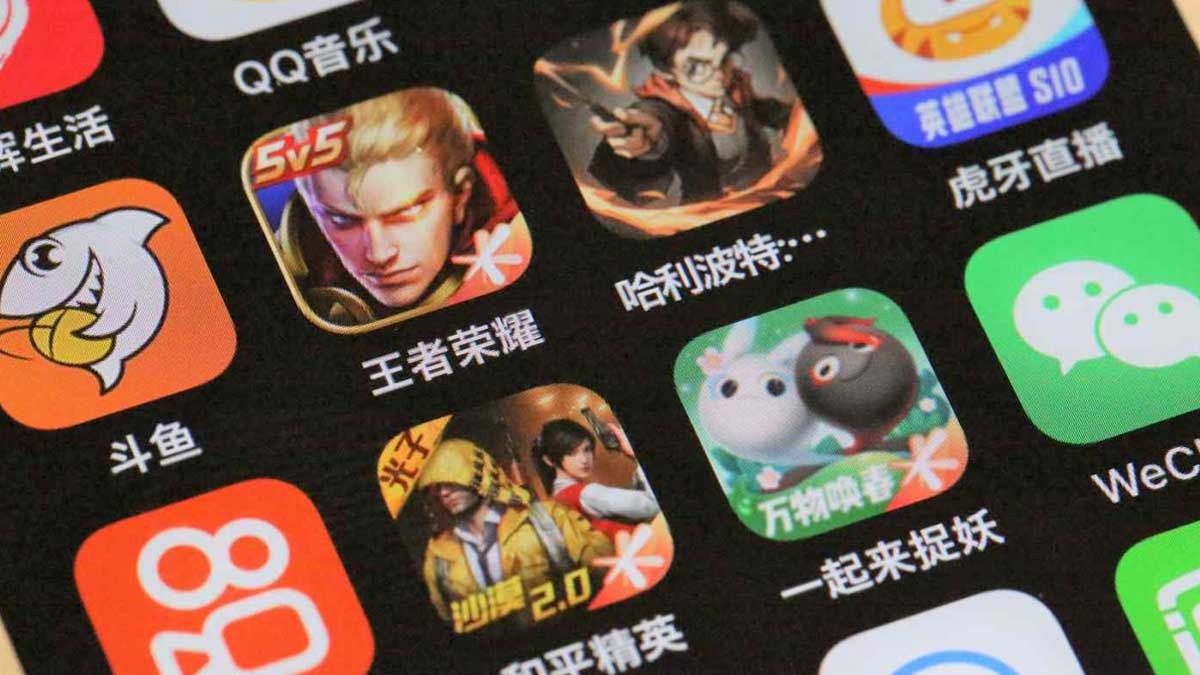
|
Phòng bán hàng trực tuyến
Địa chỉ: Tầng 4, 89 Lê Duẩn, phường Cửa Nam, Hà Nội Điện thoại: 1900 2164 (ext 1) Hoặc 0974 55 88 11  Chat zalo Bán hàng trực tuyến Chat zalo Bán hàng trực tuyến Email: banhangonline@phucanh.com.vn [Bản đồ đường đi] |
Showroom Phúc anh 15 xã đàn
Địa chỉ: 15 Xã Đàn, phường Kim Liên, Hà Nội. Điện thoại: (024) 3968 9966 (ext 1)  Chat zalo Phúc Anh 15 Xã Đàn Chat zalo Phúc Anh 15 Xã Đàn
Email: phucanh.xadan@phucanh.com.vn Giờ mở cửa từ 08h00 đến 21h00 [Bản đồ đường đi] |
Trụ sở chính/ Showroom PHÚC ANH 152 TRẦN DUY HƯNG
Địa chỉ: 152-154 Trần Duy Hưng, phường Yên Hoà, Hà Nội. Điện thoại: (024) 3968 9966 (ext 2)  Chat zalo Phúc Anh 152 Trần Duy Hưng Chat zalo Phúc Anh 152 Trần Duy Hưng
Email: phucanh.tranduyhung@phucanh.com.vn Giờ mở cửa từ 08h00 đến 21h00 [Bản đồ đường đi] |
PHÒNG KINH DOANH PHÂN PHỐI
Địa chỉ: Tầng 5, 134 Thái Hà, phường Đống Đa, Hà Nội. Điện thoại: 097 322 7711 Email: kdpp@phucanh.com.vn [Bản đồ đường đi] |
|
PHÒNG DỰ ÁN VÀ KHÁCH HÀNG DOANH NGHIỆP
Địa chỉ: Tầng 5,134 Thái Hà, phường Đống Đa, Hà Nội. Điện thoại: 1900 2164 (ext 2)  Chat zalo Dự án và khách hàng Doanh nghiệp Chat zalo Dự án và khách hàng Doanh nghiệp Hoặc 038 658 6699 Email: kdda@phucanh.com.vn [Bản đồ đường đi] |
SHOWROOM Phúc Anh 89 Lê Duẩn
Địa chỉ: 89 Lê Duẩn, phường Cửa Nam, Hà Nội. Điện thoại: (024) 3968 9966 (ext 6)  Chat zalo với Phúc Anh 89 Lê Duẩn Chat zalo với Phúc Anh 89 Lê Duẩn Email: phucanh.leduan@phucanh.com.vn Giờ mở cửa từ 08h00 đến 21h00 [Bản đồ đường đi] |
showroom PHÚC ANH 134 THÁI HÀ
Địa chỉ: 134 Thái Hà, phường Đống Đa, Hà Nội. Điện thoại: (024) 3968 9966 (ext 3)  Chat zalo với Phúc Anh 134 Thái Hà Chat zalo với Phúc Anh 134 Thái Hà Email: phucanh.thaiha@phucanh.com.vn Giờ mở cửa từ 08h đến 21h00 [Bản đồ đường đi] |
Showroom Phúc anh 141 phạm văn đồng
Địa chỉ: 141-143 Phạm Văn Đồng (ngã ba Hoàng Quốc Việt - Phạm Văn Đồng), phường Phú Diễn, Hà Nội Điện thoại: (024) 3968 9966 (ext 5)  Chat zalo Phúc Anh 141 Phạm Văn Đồng Chat zalo Phúc Anh 141 Phạm Văn Đồng
Email: phucanh.phamvandong@phucanh.com.vn Giờ mở cửa từ 08h00 đến 21h00 [Bản đồ đường đi] |
Hãy Like fanpage Phúc Anh để trở thành Fan của Phúc Anh ngay trong hôm nay!
Phúc Anh 15 Xã Đàn, Đống Đa, Hà Nội
Điện thoại: (024) 35737383
Phúc Anh 152 - 154 Trần Duy Hưng, Cầu Giấy, Hà Nội
Điện thoại: (024) 37545599
Phúc Anh 169 Thái Hà, Đống Đa, Hà Nội
Điện thoại: (024) 38571919
Phúc Anh 150 Nguyễn Văn Cừ, Long Biên, Hà Nội
Điện thoại: (024) 39689966
Phúc Anh 141 - 143 Phạm Văn Đồng, Cầu Giấy, Hà Nội
Sản phẩm Gaming: (Nhánh 1)
PC Gaming (Nhánh phụ 1)
Laptop Gaming, Màn hình Gaming (Nhánh phụ 2)
Bàn phím, Chuột, Gear (Nhánh phụ 3)
Sản phẩm, giải pháp cho doanh nghiệp: (Nhánh 2)
Máy chủ, Máy Workstation lắp ráp, Thiết bị mạng, Hệ thống lưu trữ (Nhánh phụ 1)
Laptop cao cấp, Máy Workstation đồng bộ (Nhánh phụ 2)
Máy tính cho doanh nghiệp, Phần mềm bản quyền (Nhánh phụ 3)
Máy in, máy chiếu, máy văn phòng cho doanh nghiệp (Nhánh phụ 4)
Thiết bị bán hàng siêu thị (Nhánh phụ 5)
Sản phẩm, Giải pháp camera an ninh, nhà thông minh: (Nhánh 3)
Camera, máy chấm công, chuông cửa có hình, khóa thông minh, thiết bị nhà thông minh

